Primești un „Adresa URL solicitată a fost respinsă. Vă rugăm să vă consultați cu administratorul” eroare la accesarea unui site în browserul dvs. web? Această eroare rezultă de obicei dintr-un cookie corupt, dar există și alte motive. Vă vom arăta cum să le remediați.
Alte cauze posibile ale problemei includ cookie-uri dezactivate ale browserului, cache DNS defectuoasă, restricții ale mașinii și multe altele.
Reporniți routerul
Când primiți eroarea de mai sus, o soluție de bază pe care o puteți aplica este să reporniți routerul. Acest lucru ajută la remedierea problemelor de conexiune dintre computer, router și conexiunea la internet. Acest lucru vă poate rezolva problema și vă poate permite să vă accesați site-urile.
Puteți reporniți majoritatea routerelor apăsând butonul Pornirede pe dispozitiv. O altă modalitate de a face acest lucru este să opriți comutatorul de alimentare al routerului și apoi să reporniți comutatorul.
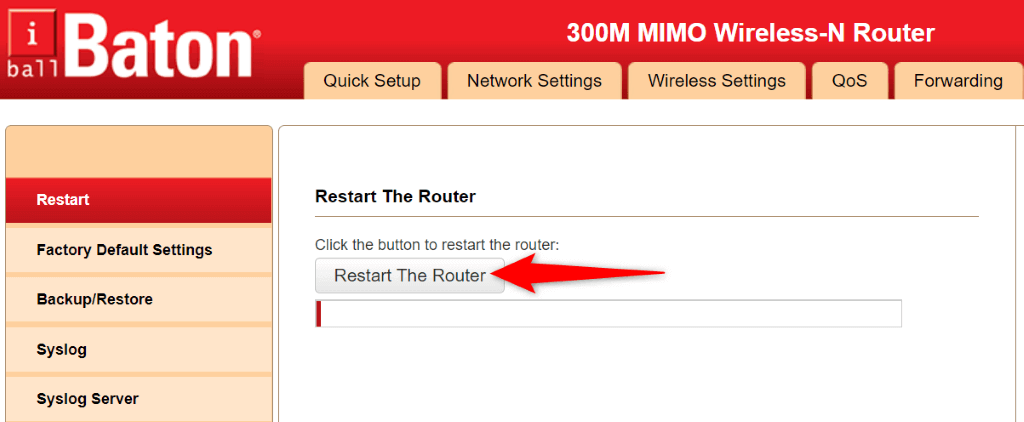
Unele routere vă permit să efectuați acțiunea de repornire accesând pagina de setări a dispozitivului din browserul dvs. web și alegând Reporniți routerulsau opțiune similară.
Activați modulele cookie în browserul dvs. web
Un posibil motiv pentru care nu vă puteți accesa site-ul este că dvs. sau altcineva ați dezactivat cookie-urile în browserul dvs. web. Acest lucru împiedică site-ul să citească datele cookie, interzicându-vă accesul la conținutul site-ului.
Puteți remedia acest lucru permițând site-urilor să plaseze cookie-uri în diferitele browsere.
Google Chrome
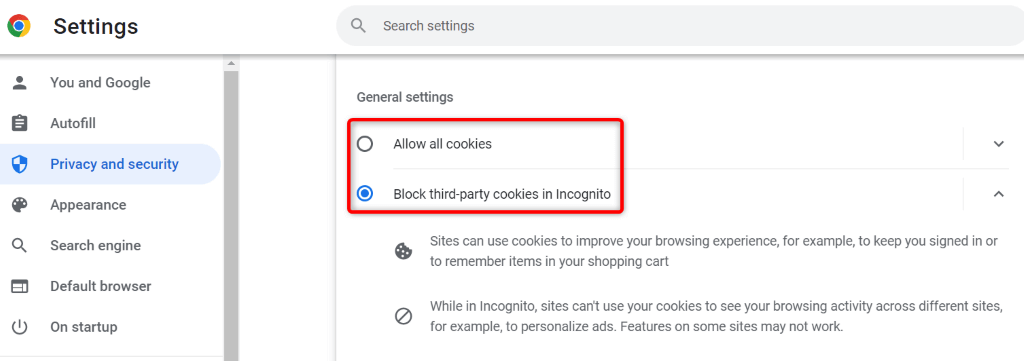
Mozilla Firefox
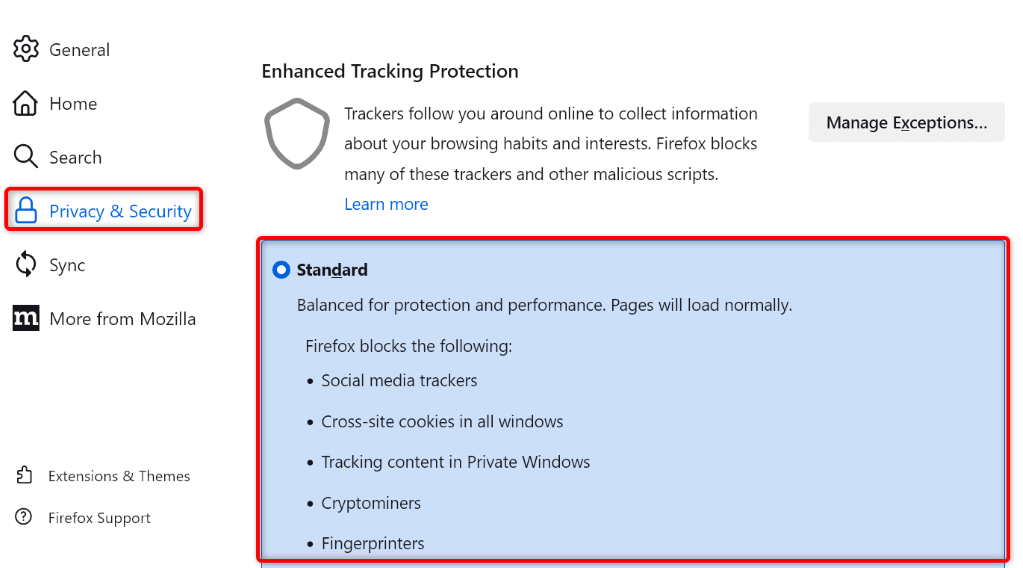
- .
Microsoft Edge
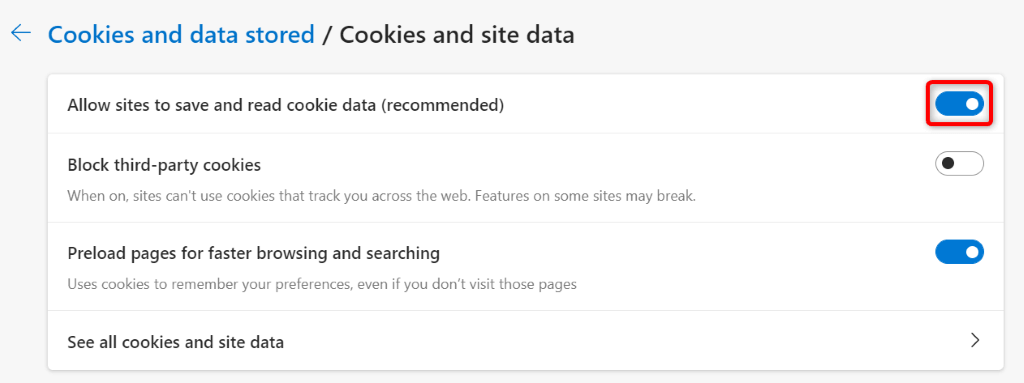
Apple Safari
Ștergeți modulele cookie și memoria cache existente în browserul dvs. web
Un motiv pentru care este posibil să întâlniți „Adresa URL solicitată a fost respinsă. Vă rugăm să consultați administratorul” eroarea este că cookie-ul site-ului dvs. din browser este corupt. Acest lucru se întâmplă din diverse motive.
O modalitate prin care puteți remedia problema este cu ștergerea tuturor cookie-urilor din browser. Dacă procedați astfel, site-ul dvs. va solicita să creeze și să plaseze un cookie nou în browser.
Rețineți că va trebui să vă conectați din nou la site-urile care folosesc cookie-uri, deoarece veți șterge toate cookie-urile stocate folosind următoarea metodă.
Google Chrome
chrome://settings/clearBrowserData
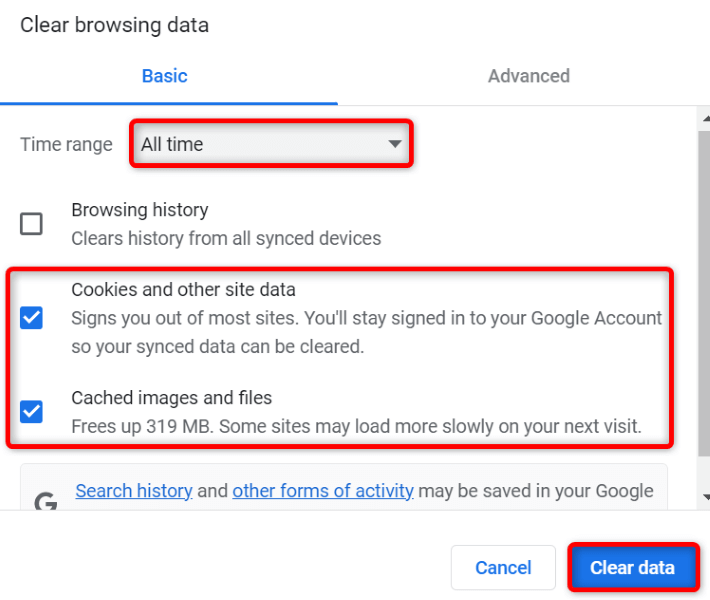
Mozilla Firefox
about:preferences#privacy
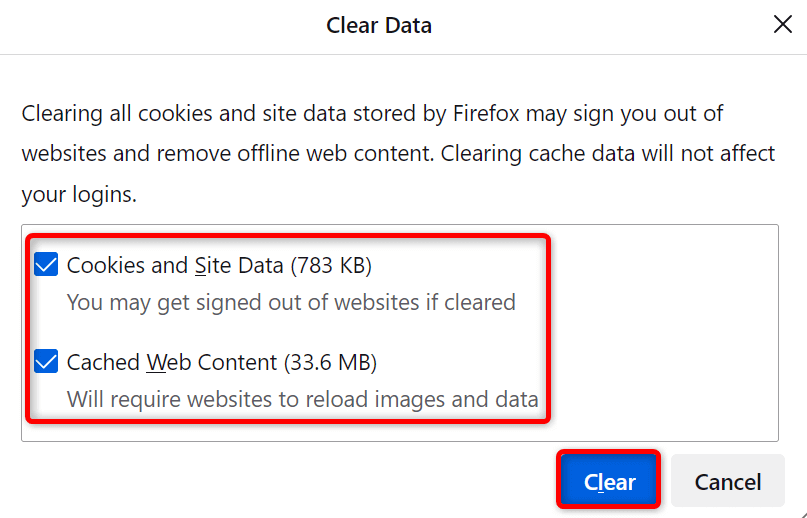
Microsoft Edge
edge://settings/clearBrowserData
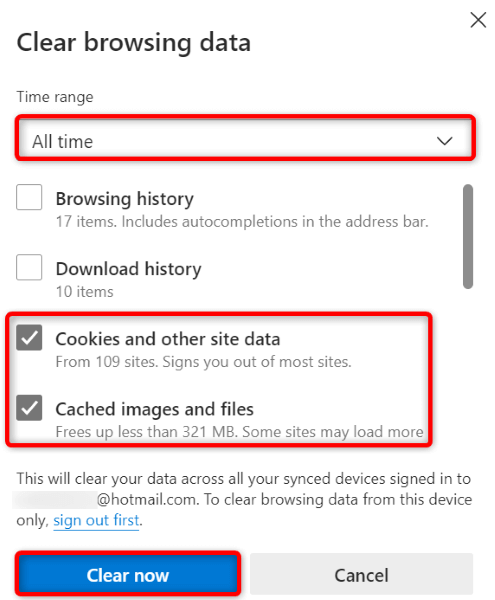
Apple Safari
Ștergeți memoria cache DNS Windows sau Mac
Mașinile dvs. Windows și Mac stochează memoria cache DNS pentru a vă ajuta browserele și alte aplicații să transforme rapid numele de domenii în adrese IP. Uneori, această memorie cache devine coruptă, împiedicând aplicațiile dvs. să se conecteze la site-uri web.
Din fericire, există o modalitate ușoară de a remedia problemele legate de memoria cache DNS pe computer. Puteți ștergeți memoria cache DNS actuală, iar asta vă va rezolva toate problemele. Mașina dvs. va reconstrui apoi memoria cache pe măsură ce navigați pe site-uri.
Pe Windows
ipconfig /flushdns
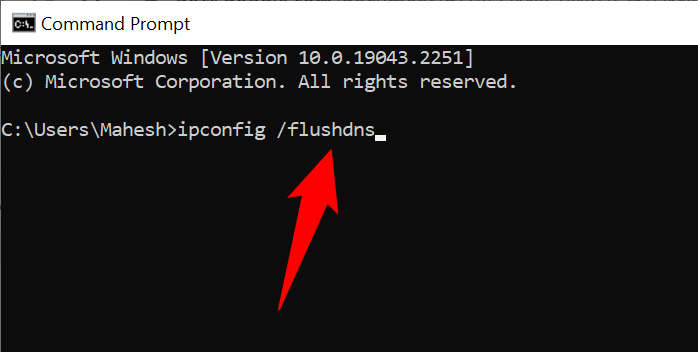
Pe Mac
sudo dscacheutil -flushcache; sudo killall -HUP mDNSResponder
Ștergeți memoria cache DNS a browserului dvs. web
La fel ca computerul dvs., browserul dvs. web stochează memoria cache DNS pentru a face accesarea site-urilor mai rapidă. Ar trebui să goliți și acest cache pentru a rezolva „Adresa URL solicitată a fost respinsă. Vă rugăm să consultați administratorul dvs.” eroare de browser.
Google Chrome
chrome://net-internals/#dns
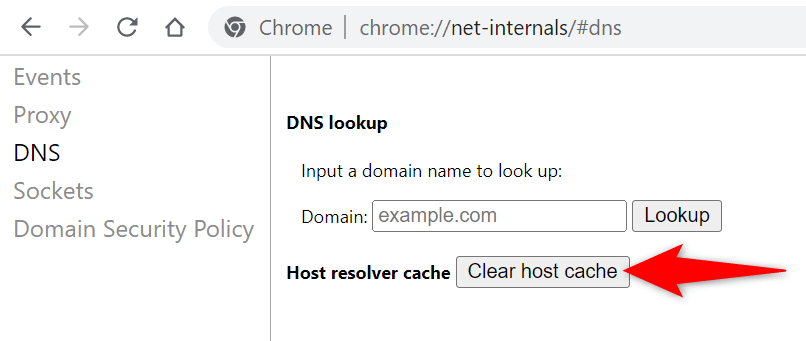
Mozilla Firefox
about:networking#dns
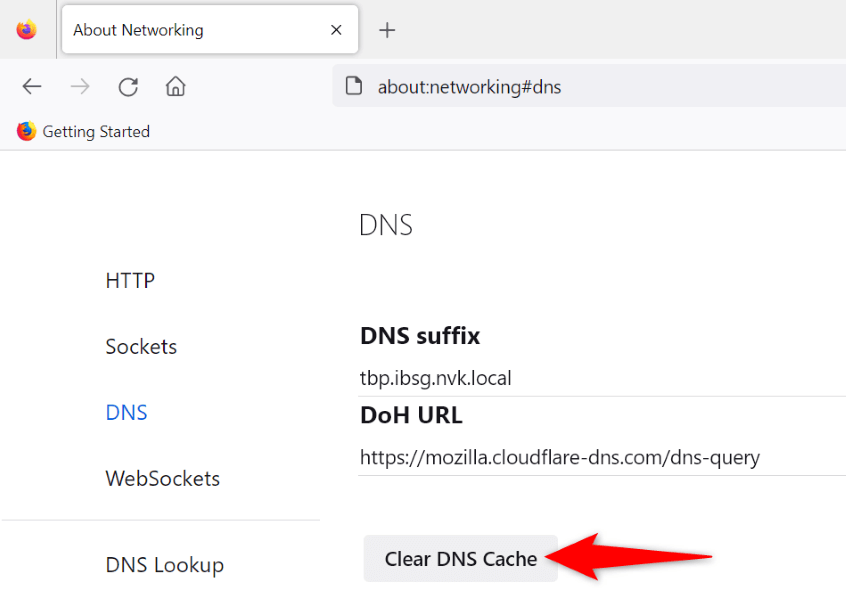
Microsoft Edge
edge://net-internals/#dns
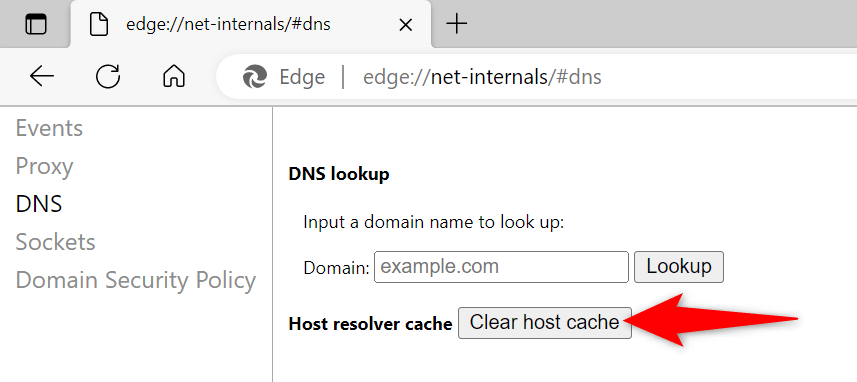
Apple Safari
Dezactivați extensiile browserului dvs. web
Ați instalat extensiile vă ajută să profitați mai mult de browser, dar nu toate aceste suplimente sunt create la fel. Uneori, un program de completare defect provoacă diverse probleme cu browserul.
O modalitate de a verifica este să dezactivați toate extensiile și să vedeți dacă site-ul dvs. se încarcă. Apoi puteți elimina suplimentul problematic și puteți remedia problema definitiv.
Google Chrome
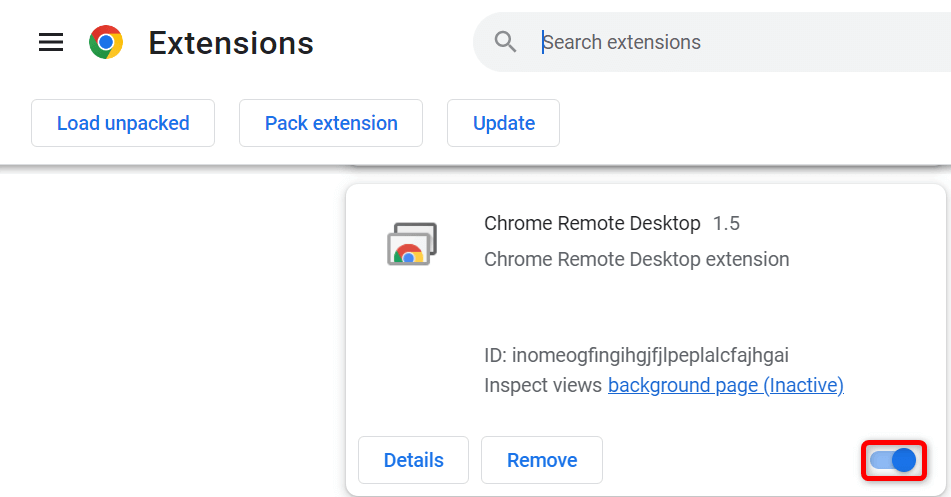
Mozilla Firefox
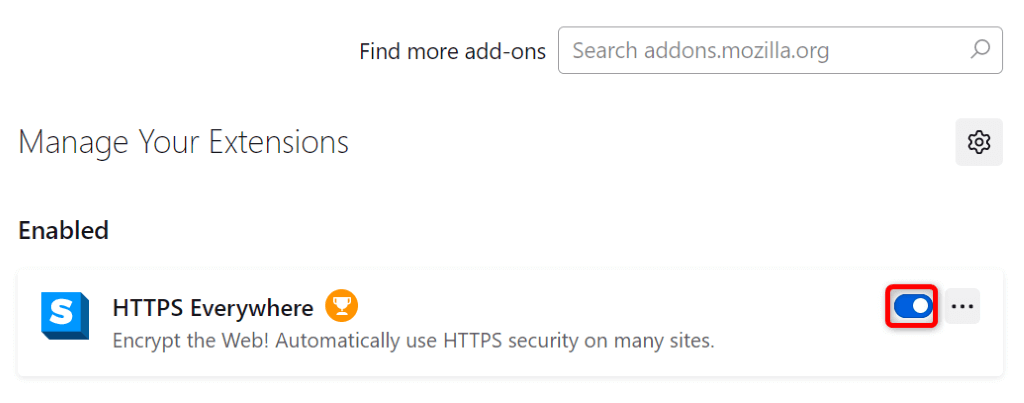
Microsoft Edge
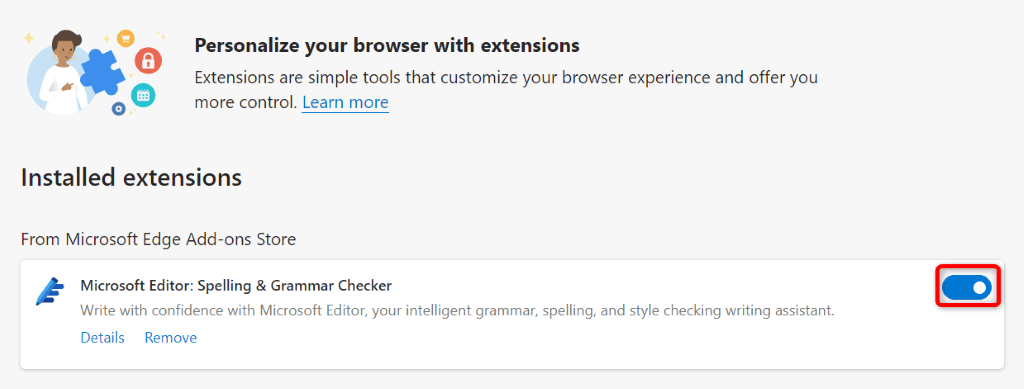
Apple Safari
Adăugați site-ul dvs. la Lista de site-uri de încredere a computerului dvs.
Un motiv pentru care primești eroarea de mai sus în browser este că PC-ul tău Windows are v-a restricționat accesul la site-ul dvs. O modalitate de a ocoli acest lucru este să adăugați adresa URL a site-ului dvs. la lista de site-uri de încredere a sistemului dvs.
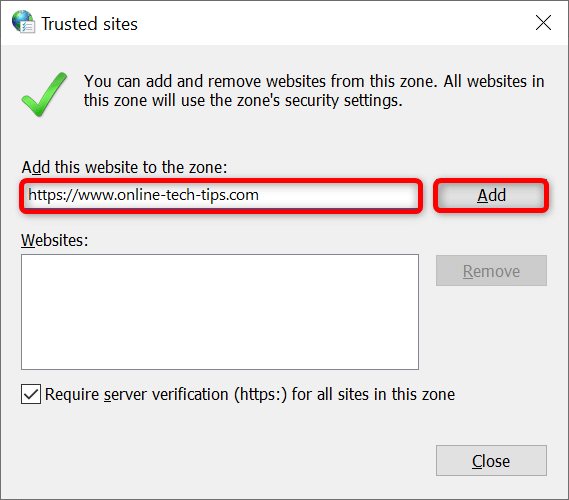
Eliminați site-ul dvs. din lista de site-uri gestionate de pe computer
PC-ul dvs. Windows păstrează o listă de site-uri care nu pot plasa cookie-uri în browserele dvs. web. Ar trebui să verificați această listă și să vă asigurați că site-ul pe care încercați să îl accesați nu este listat aici.
Dacă site-ul dvs. este listat, eliminați-l și problema dvs. va fi rezolvată.
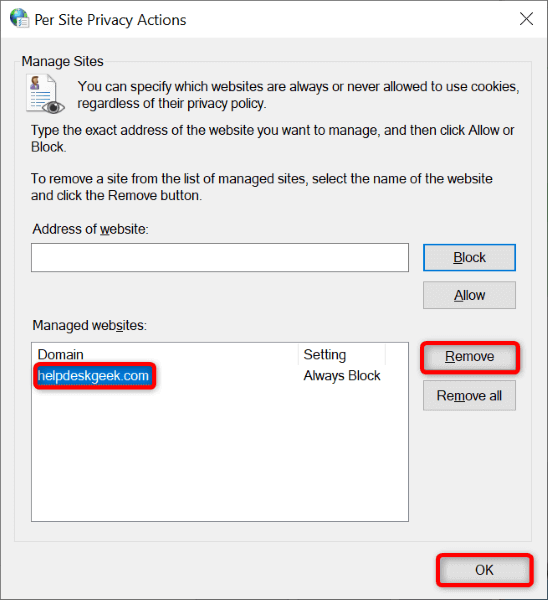
Actualizați-vă browserul web
Dacă problema persistă, eroarea principală a browserului dvs. web ar putea fi de vină. Nu puteți remedia aceste erori pe cont propriu, dar vă puteți actualiza browserul la cea mai recentă versiune și puteți remedia problemele în acest fel.
Este rapid, ușor și gratuit până la actualizați toate browserele dvs. web.
Google Chrome
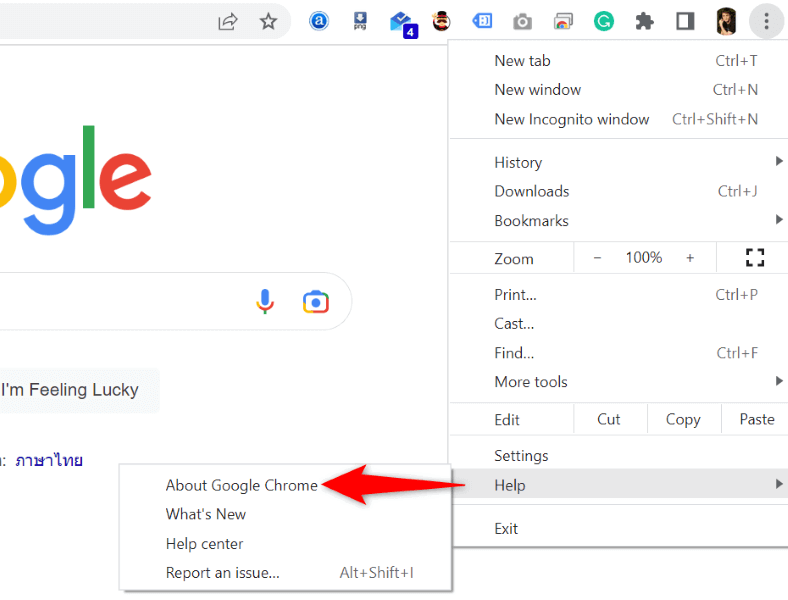
- .
Mozilla Firefox
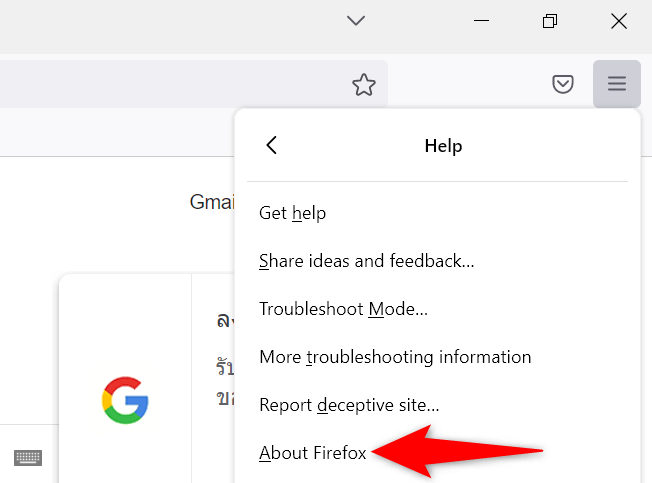
Microsoft Edge
edge://settings/help
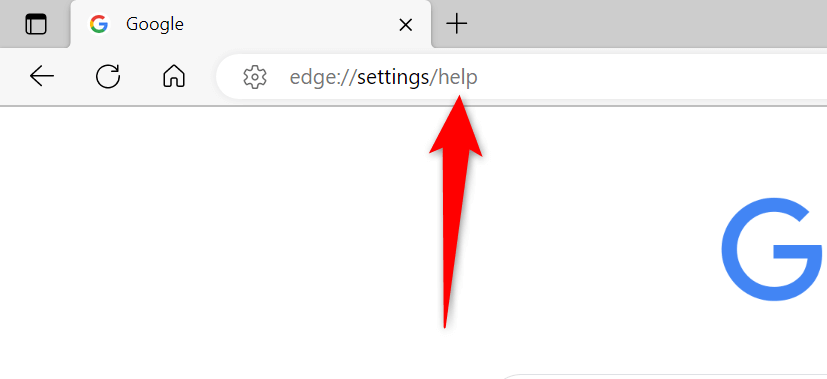
Apple Safari
Puteți actualiza Safari pe un Mac actualizând versiunea macOS.
Scăpați de eroarea URL respinsă din browserul dvs. web
Există nenumărate erori pe care le puteți întâlni în browserele dvs. web. Dacă ați întâlnit un „Adresa URL solicitată a fost respinsă. Consultați-vă cu administratorul”, metodele de mai sus vă vor ajuta să remediați elementul care cauzează problema, permițându-vă să vă accesați site-urile fără probleme.
Navigare fericită!
.